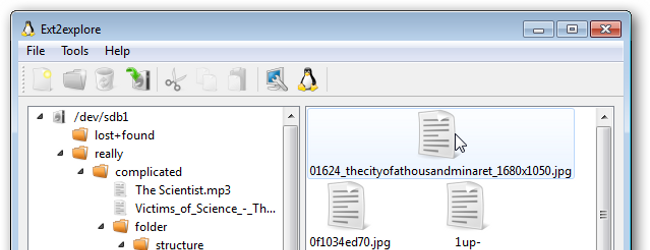
Винаги трябва да вземете файл или два от вашия ext4дял? Може би сте искали да архивирате няколко важни файла, докато сте били в Windows. Ето как да преглеждате вашия Linux дял от Windows с помощта на инструмент, наречен Ext2explore.
Повечето Linux дистрибуции в наши дни използват ext4 дял по подразбиране и докато има някоиинструменти, които могат да четат по-старите дялове ext2 и ext3, Ext2explore (известен също като Ext2Read) е единственият, който видяхме, който може да чете и трите. В духа на Linux, той също е с отворен код.
Можете да изтеглите Ext2explore от страницата на Ext2Read Sourceforge и работи на Windows XP SP3, както и Vista и 7 в режим на съвместимост.
За инсталацията няма инсталация, така че просторазархивирайте файла. Можете да му дадете собствена папка, ако желаете. Ext2explore има няколко проблема със съвместимостта, така че първо да ги поправим, нали? Щракнете с десния бутон върху .exe файла и отидете на Имоти.

След това кликнете върху Съвместимост раздел.
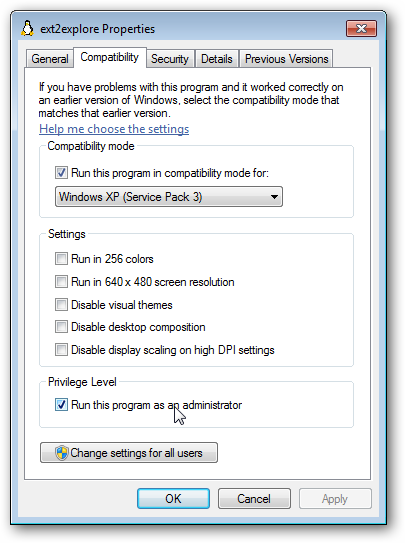
Под „Режим на съвместимост“ изберете Windows XP (Service Pack 3) от падащото меню. След това проверете Стартирайте тази програма като администратор елемент и щракнете Добре, Това гарантира, че програмата работи безпроблемно (нямахме проблеми с настройката на XP SP3) и има привилегиите за достъп до демонтирани дялове.
Просто щракнете двукратно върху програмата, за да го стартирате. Ще получите предупреждение за сигурност от Windows, на което трябва да отговорите да.
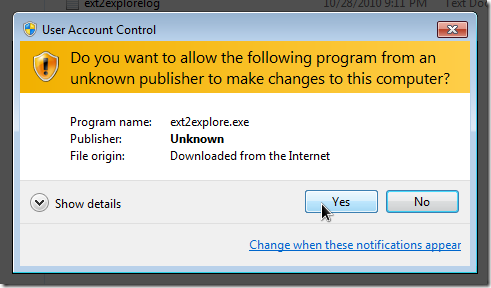
Трябва да видите основния прозорец на Ext2explore:
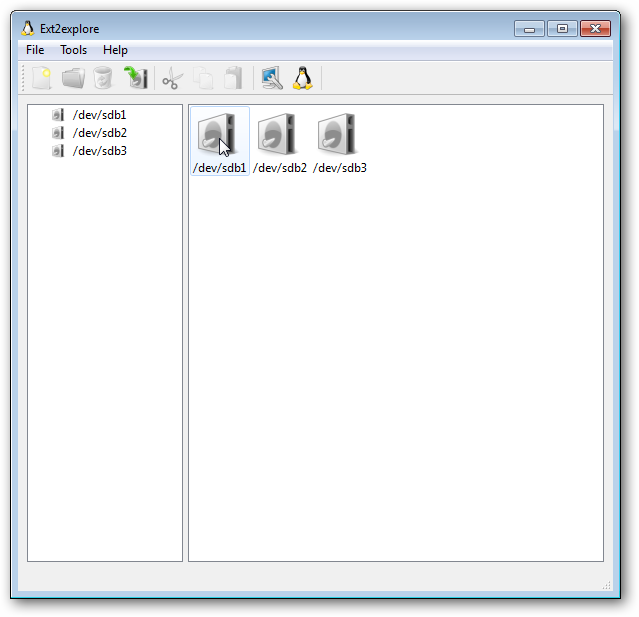
Програмата автоматично сканира вашите дисковеext дялове. Това работи и на USB дискове! Ако нищо не се покаже или получите съобщение за грешка, в което се посочва, че не са намерени външни дялове, проверете дали програмата е изпълнена като администратор и рескантирайте, като щракнете върху иконата на монитора на компютъра в горната лента (до Tux the pingvin).
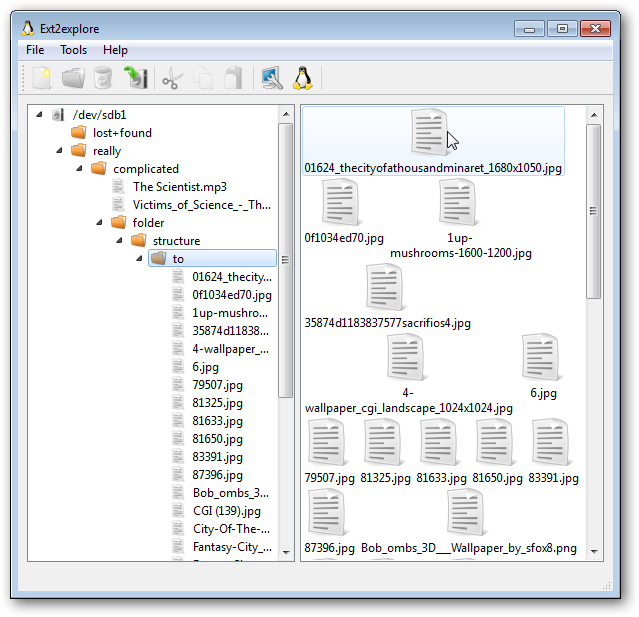
Щракнете двукратно върху папките, за да ги отворите, исе движите наоколо, както бихте в Explorer. Можете да прегледате свойствата на файловете или да ги запишете в друга папка на вашия дял на Windows, като щракнете с десния бутон на мишката и изберете Запазване.
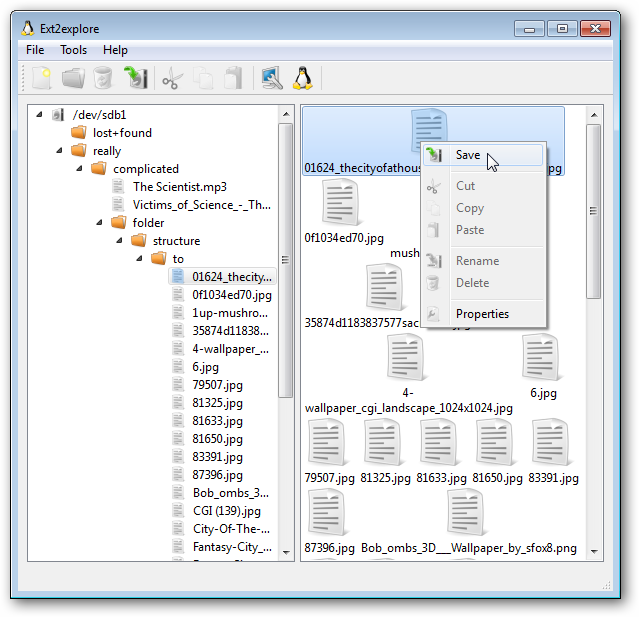
Ще видите подкана да ви попита къде да запишете избраните от вас файлове / папки.
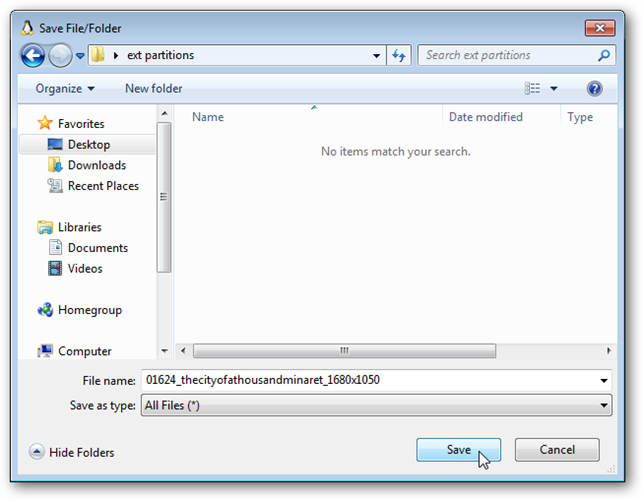
Ще видите диалогов прозорец „Запазване…“ и ще отидете!

Докато няма да можете да пишете в ext2, ext3,или ext4 дялове, това е чудесна полезна програма, която може да ви спести в малко количество, ако имате нужда само от няколко файла от вашия Linux дял. Освен това не е лош начин да архивирате някои важни неща, ако вашата инсталация на Linux не се зарежда, въпреки че внимавайте с разрешенията за файлове, след като се върнете в Linux.








